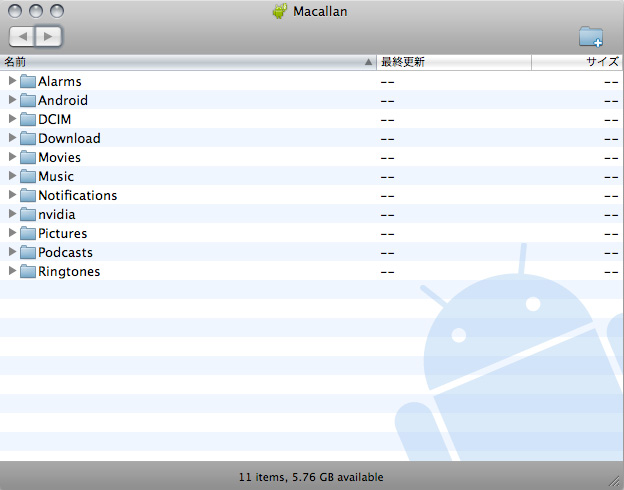USBケーブルで接続する
マイクロUSBケーブルで接続することにより、本機とパソコンでデータのやり取りをおこなうことができます。
また、パソコンとマイクロUSBケーブルで接続しているときは、充電がおこなわれます。ただし、電源アダプタを使ってコンセントから充電する場合よりも充電される速度が遅くなります。
マイクロUSBケーブルでの接続方法はWindowsとMac OSで異なります。
ファイルの転送中に、本機の電源を切ったり、USBケーブルを抜かないください。
ファイルの損傷や機器の故障につながります。
ケーブルを抜くときは、データが転送中でないことを確認してください。
Windowsをお使いの場合
1本機とパソコンをマイクロUSBケーブルで接続します。
2[コンピューター]から本機の内部ストレージフォルダを開きます。
Mac OS Xをお使いの場合
Mac OS XではMTP(Media Transfer Protocol)がサポートされていないため、本機の内容を参照するときは、無料ソフトをインストールする必要があります。
1MacでAndroid File Transferのページを表示し、[Download Now]をクリックしてファイルをダウンロードします。
2ダウンロードしたファイルを開き、画面の案内に従ってインストールします。
3本機とMacをマイクロUSBケーブルで接続します。
4インストールしたAndroid File Transferを開きます。

5本機ストレージ内のフォルダ内容が表示されます。